 Command Prompt bagi sebagian pengguna komputer mungkin sudah tidak digunakan lagi. Bahkan mungkin sebagian pengguna komputer baru tidak pernah tahu apa itu command prompt. Meski jarang digunakan, tetapi sampai Windows 7, Command Prompt tetap disertakan, ini menandakan bahwa fitur ini masih sangat penting.
Command Prompt bagi sebagian pengguna komputer mungkin sudah tidak digunakan lagi. Bahkan mungkin sebagian pengguna komputer baru tidak pernah tahu apa itu command prompt. Meski jarang digunakan, tetapi sampai Windows 7, Command Prompt tetap disertakan, ini menandakan bahwa fitur ini masih sangat penting.
Perintah command prompt yang disediakan mulai windws 9x sampai windows 7 pun semakin bertambah, mulai dari yang sederhana sampai perintah kompleks untuk administrator dalam mengatasi dan menganalisa berbagai masalah. Berikut beberapa perintah dasar command prompt yang sebaiknya kita ketahui karena cukup bermanfaat.
DIR
Perintah ini untuk menampilkan daftar file dan directory di lokasi folder yang sedang di akses di command prompt. Untuk menampilkan file dan folder yang tersembunyi, tambahkan opsi atau parameter /A setelah perintah DIR. Pastikan sebelum garis miring ada spasi, contohnya
DIR /A
Untuk mengetahui parameter atau opsi lainnya, silahkan ketikkan DIR /?
CD atau CHDIR
Perintah ini berguna untuk berpindah directory. CD dan CHDIR mempunyai fitur hampir sama, hanya saja untuk CHDIR kita bisa menuliskan lokasi folder atau file yang ada spasinya tanpa tanda petik dua. Berikut beberapa contoh perintah dan fungsinya :
CD D:untuk berpindah ke drive D:CD..untuk berpindah ke directory diatasnyaCDatauCD/untuk berpindah ke root directory (untuk windows 7/Vista). Misalnya di command prompt kita ada di C:UserAku>, untuk berpindah ke C:, kita bisa mengetikkan CD.. sebanyak 2 kali. Lebih singkatnya kita bisa mengetikkan CD/
Selain penggunaan seperti itu, kita juga bisa memanfaatkan fitur autocomplete nama file atau folder. Setelah mengetikkan CD kemudian di ikuti spasi dan huruf tertentu, bisa kita tekan tombol Tab (bisa berkali-kali) untuk mendapatkan fitur auto complete nama folder atau file.
IPCONFIG
Sangat bermanfaat dalam hal koneksi internet atau jaringan. Dengan mengetikkan perintah IPCONFIG kemudian di tekan enter, akan ditampilkan alamat IP komputer kita dengan beberapa informasi tambahan seperti Gateway, SubnetMask dan lainnya. Untuk informasi lebih lengkap kita bisa mengetikkan IPCONFIG /ALL.
Tambahan /ALL tersebut merupakan options atau parameter. Selain /ALL, terdapat beberapa parameter lainnya yang cukup bermanfaat. Untuk daftar parameter selengkapnya, silahkan ketikkan IPCONFIG /?
PING
Seringkali ketika internet atau jaringan tidak bisa terkoneksi. Untuk mengetest koneksi internet atau jaringan, kita bisa menggunakan perintah PING dan di ikuti nama website atau alamat IP yang dituju. Misalnya sebagai berikut:
PING www.google.com
PING 74.125.235.51
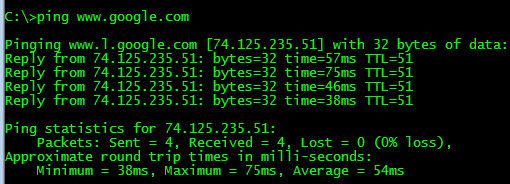
Jika hasilnya Reply from…., maka koneksi jaringan atau internet bisa dikatakan OK, tetapi jika muncul tampilan Request time out, ada beberapa kemungkinan, seperti tidak ada koneksi, kabel atau jaringan bermasalah atau alamat yang dituju tidak ada atau tidak ditemukan dan lainnya.
ATTRIB
Virus atau worm yang menyerang komputer biasanya menyembunyikan file atau folder yang ada di komputer atau flashdisk. Jika hal ini terjadi, kita bisa menggunakan perintah ATTRIB untuk menampilkan file tersebut ( termasuk untuk menyembunyikan file-filenya). Perintah berikut akan menampilkan semua file dan folder yang ada di folder yang sedang di akses di command prompt.
ATTRIB *.* -S -H -R /S /D
Informasi selengkapnya baik perintah ini atau menampilkan file tersebunyi, silahkan baca tulisan saya terdahulu Files dan Folder disembunyikan Virus ?. Atau jika ingin lebih mudah, gunakan saja program kecil (tanpa perlu install) yang pernah saya buat, Hidden File Tool.
Beberapa Tips Tambahan
Semua perintah command prompt biasanya menyertakan banyak parameter yang bisa digunakan. Untuk mengetahui parameter apa saja yang disediakan, tambahkan spasi dan /? setelah perintah yang ingin diketahui. misalnya ATTRIB /?, PING /?. Setiap menambahkan parameter, sebelum tanda garis miring (/) jangan lupa beri spasi.
Jika kita ingin hasil perintah yang kita tuliskan bisa disimpan dalam text, disetiap akhir perintah bisa kita tambahkan tanda “>” dan di ikuti nama file. Misalnya perintah berikut:
IPCONFIG /all > D:hasil_cmd_config.txt
Maka hasilnya tidak akan tampil di command prompt, tetapi tersimpan dalam file “hasil_in_config.txt ” yang ada di drive D:. Jika nama folder atau file mengandung spasi, maka harus kita beri tanda petik dua diawal dan akhirnya. Misalnya sebagai berikut :
IPCONFIG /all > "D:hasil cmd config.txt"
Untuk membersihkan tampilan layar, gunakan perintah CLS. Setelah selesai, untuk keluar selain klik tombol X dipojok, bisa juga kita ketikkan perintah EXIT. Jika kita ingin tampilan yang berbeda dan lebih menyegarkan, kita bisa mengganti dengan mudah. Selengkapnya silahkan baca tulisan saya sebelumnya Mempercantik tampilan Command Prompt
Semoga beberapa perintah command prompt diatas bisa bermanfaat. Untuk perintah command prompt selengkapnya bisa melihat mengikuti link A-Z Command Prompt windows XP atau A-Z command prompt Win Vista/7
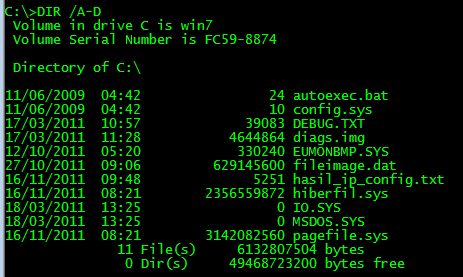
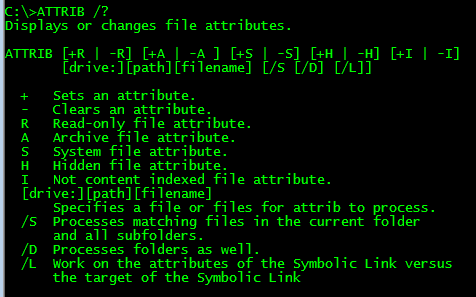
artikel bagus mas, bermanfaat dan memang saya cari…saya langganan blog ini.
infonya mantab om, walaupun itu sudah jadul tapi kita harus tetep tahu….
benar sekali, mas. perintah di atas memang sudah umum kita gunakan dan wajib diketahui setiap pengguna seharusnya….. 🙂 thanks for sharing, mas.
Mas Ebta, klo misalnya perintah di CMD ingin kita jadikan sebagai file exe gmn caranya?
Ternyata command masih bnyak guna nya apa lagi buat jaringan and test ping
banyak lagi kan perintah command prompt yg lain mas?
mantabz…..
info yang amat sangat bagus….
lanjutkan
wah berguna bgt ni y… tp ga mudeng masih :malu
alhamdulillah berguna bgt ni, malo masi g mudeng 😀
nitip jemuran, buat yg suka naek motor ni:)
http://www.kaskus.us/showthread.php?t=10493249
kok di notebookku saat ku ketik perinttah ipconfig /all kok bacanya cepet bnget trus hilang lagi ya?? blm sempet melihat alamat ip yg terecord…
sukron maz…..smoga sehat-panjjang umur dan barokah…
terima kasih atas sharing ilmunya…
jazakallahu khair..
Kunjungi http://soaljawab.wordpress.com/ untuk mendapatkan ftawa-fatwa ulama dan Ustadz ahlu sunnah atas berbagai persoalan..
maaf salah linknya mas, yang benar http://soaldanjawab.wordpress.com…
truss kalo hidden filenya uda dapat, langsung didelete bole nggak om, lantas ada nggak pengaruhnya buat laptop/PC….
thank untuk jawabannya om Ebta
Terima kasih informasinya mas Ebta Setiawan.
Tampilan command promptnya bagus banget, mirip-mirip waktu zaman dulu pakai komputer dengan monitor Monocrhome (cuma 1 warna dengan huruf yg berwarna hijau) *nostalgia nih*.
Kalau zaman dulu masih pakai software seperti Wordstar, Lotus, dBase dsb, pastinya untuk memulai program tersebut selalu lewat command prompt. Sebab, waktu itu belum ada Windows, apalagi nggak pakai mouse, semua menu diakses lewat keyboard. *bahkan sampai hapal beberapa menu shortcut*
Kalau sekarang, meskipun sudah pakai Windows, masih ada beberapa command prompt yang penting dan masih bisa digunakan, seperti perintah IPCONFIG, PING dan ATTRIB yang disebutkan di atas.
Oh iya Mas Ebta apa sudah pernah menulis artikel tentang istilah-istilah jaringan komputer atau belum? Saya ingin tahu lebih banyak tentang hal itu, karena terkadang kalau saya memakai perintah IPCONFIG hanya tahu informasi yg ada di komputer saya, tanpa tahu maksudnya. Ya, istilah seperti IP address, TCP/IP, DNS, Proxy, server, DHCP dsb, berikut penerapannya di komputer. Misal bagaimana sebuah komputer bisa terhubung dgn komputer di luar melalui internet, melalui alat/koneksi apa, dsb.
Deprecated: Function create_function() is deprecated in /var/www/html/ebsoft.web.id/wp-content/plugins/wp-spamshield/wp-spamshield.php on line 1961
@Dies (#10)
Oh itu mungkin Display Optionsnya menggunakan Full Screen, cara mengubahnya Display Optionsnya menjadi Windows:
– saat command prompt aktif tekan Alt dgn spasi, sehingga muncul menu di atas takbar (itu lho yg di deretan paling bawah)
– Pilih Properties
– Di bagian kotak dialog Options, pilih Window pada bagian Display Options
– tekan OK, nanti akan keluar tombol pilihan Apply Properties
– pilih yang Save properties for future windows with same title
– tekan OK dan sekarang command promptnya dalam mode Windows
untuk melihat hasil perintah yg sudah diketikkan tinggal menggerakkan scroll bar ke atas atau ke bawah
Semoga bisa membantu 🙂
hehehe…jaman sekarang banyak yang bisa maen komputer tapi..masih juga ada yang nggak ngerti command prompt… beda sama yang jaman suka maen wordstar…lotus 123…
Benar sekali Mas, terkadang dalam memprogram suatu aplikasi, ada yang lebih mudah dengan menggunakan bantuan command prompt.
mantap bener mas semua tipsx,, ada lagi mas command untuk windows yg lain?
mantap ini tips sederhana buat nambah ilmu IT. LANJUTKAN mas . .
Makasih mas infonya.. Dlu sering pake command prompt tapi sekarnag udah jarang paling cuma buat ping. Atau buat database sql aja…mksh mas….
mantap mas
jadi ingat waktu dulu masih pake DOS, sampe hapal command prompt.. ternyata skarang masih penting juga. lanjut terus. saya pelanggan setia artikel mas ebta
Makasih mas Ebta tipsnya..
masih sering pake attrib neh, buat munculin file hidden akibat virus…
ini yang saya cari2 mas bro… thanks very much… maju terus…
Mas Kalo Yang Buat Linux Gmana..?? APa Perintah Attrib Bisa Di PAke..?
iya mas, ane setuju ma postingan 30 diatas, apa bisa ?
sangat lengkap, thanks ilmunya.. 🙂
wah mantap infonya gan… jadi tau sekarang ap ja fungsinya
nice share, mungkin masih banyak juga perintah yang bisa dieksplor, apalagi bagi pengguna linux OS,
thanks
gan,
kalau bisa bikinin kamus command promt donk, ya seperti kbbi
pasti banyak yang cari!!!
thanxs,
mantap kang , nice info.
tips dan trik
Sip mas..terima kasih ya..sangat membantu utk Sahabat Pintar 🙂
ijin copas mas..
attrib -s -h *.* /s /d
ne jg perintah manteb untuk menampilkan folder di flsh yang terhidden n gak bs di read only dengan klik kanan properties
coba saja la kawan
http://d3mi-unsyiah.forumi.biz/t36-perintah-perintah-command-prompt-pada-windows-xp
ne kunjungi saja info2 di cmd
bang tanya, memori hp saya tidak bisa difrmat tapi terbaca n gak bisa masuk…..
msih bisa dibenerin gak lewat cmd pa ta?
http://d3mi-unsyiah.forumi.biz/t36-perintah-perintah-command-prompt-pada-windows-xp
ne lagi bang perintah2 di command prompt
bang saya mo tanya ne
memori micro saya minta format tapi tidak bisa diformat
gara2 waktu ngopi data trus komputer hang n langsug takcabut
ada solusi gak bang?
sangat-sangat membantu ….. makasih gan
apa yg diketik di command prompt untuk keluar supaya perubahannya disimpan
makasih atas infonya…………
IZIN COPAZZ KE WORDPAD YA
BERGUNA BANGET…..!!!! 😀
ini yg saya cari.Thks
goooooooood .. jadi inget thun 92 ketika belajar kompi DOS. saya masih punya bukunya … tebal 90 hal lebih, sangat mendetail
thx
ok mas gwa ska makasih ,kembangin lagi biar gwa lbih banyak tahu
Mas tlng bantu,
menu star error, ga bsa nulis d kotak pencarian, yg ada cuma garis miring yg buanyak.
Trim’s
kurag.,di jaringany.,cmdny